Por que você se preocuparia em fazer backup de suas iMessages? Afinal, eles estão todos armazenados no iCloud hoje em dia, certo? Bem, sim, suas mensagens são todas armazenadas no iCloud, mas não é feito o backup lá. Eles são sincronizados, o que significa que, se você excluir uma sequência de mensagens, ela será perdida para sempre. A resposta é fazer um backup local, o que requer um Mac. O que é ridículo em 2019, mas aí está.
Veja como fazer backup de suas iMessages para o caso de o pior acontecer.
Backup vs. Sincronizar
Nos “maus” velhos tempos, o backup das iMessages fazia parte de seus backups diários automáticos regulares. Se você excluiu um tópico de mensagem importante, pode restaurá-lo a partir deste backup. O método não era fácil - você teria que apagar todo o seu dispositivo e restaurá-lo do backup do iCloud. Foi como usar uma britadeira para quebrar uma noz, mas em uma emergência funcionou.
Em seguida, o iMessage mudou para a sincronização na nuvem. Isso tem muitas vantagens - quando você conecta um novo iPhone à sua conta, por exemplo, ele tem acesso instantâneo a todo o seu histórico do iMessage. As mensagens recebidas em um dispositivo mais antigo são sincronizadas com os novos. Mas a sincronização também significa que, se você excluir um tópico, ele será excluído de todos os lugares. O que você precisa é de um backup local.
iMazing corrige tudo
Para fazer isso, vamos usar iMazing. iMazing é um aplicativo para Mac e PC que permite que seu computador converse com seu iPhone ou iPad. Ele faz backups e, em seguida, oferece acesso total a esses backups. Isso significa que você pode pesquise e exporte suas iMessages e WhatsApps, por exemplo, bem como copiar música de e para o seu iPad ou iPhone e muito mais. Realmente é uma ferramenta essencial se você precisa se aprofundar em seus iDevices.
O iMazing é executado no seu Mac e pode executar backups do seu iPhone automaticamente, via Wi-Fi. O primeiro backup é melhor feito por USB, para velocidade, mas depois disso, simplesmente acontece sem você ter que fazer nada. É como um backup automático do iCloud, apenas você tem acesso a todos os seus dados de backup, ali mesmo no seu Mac, em um aplicativo fácil de navegar.
Faça backup de suas iMessages com iMazing
Essa parte é fácil. Basta iniciar o iMazing (há um teste gratuito para verificar), conectar seu iPhone (ou iPad) ao Mac via USB e seguir com a configuração guiada. O que você terá que fazer é:

Foto: iMazing
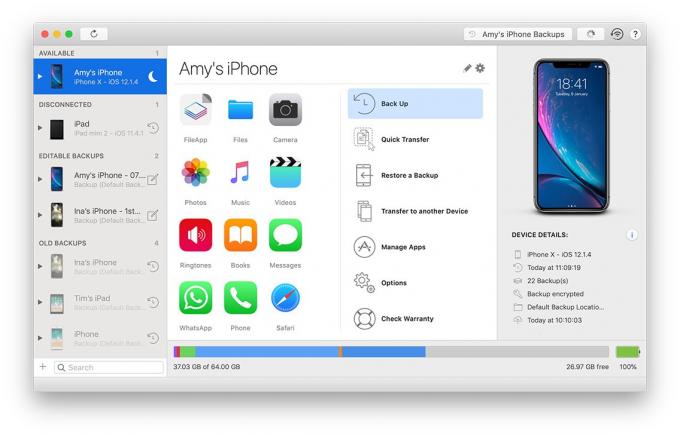
Foto: iMazing

Foto: iMazing

Foto: iMazing
Como navegar e exportar iMessages
É isso. O backup do seu iPhone já foi feito e você pode acesse e exporte suas iMessages Quando quiser. Se você marcou os backups automáticos em sua configuração inicial para backups do iMazing, você está coberto. Caso contrário, há um tutorial aprofundado no site.
Você não pode restaurar seus tópicos de mensagens para o iPhone e continuar como se nunca os tivesse excluído. Mas você pode pesquisar e navegar facilmente por essas mensagens dentro do iMazing, o que na verdade é uma experiência superior. Você pode pesquisá-los, por exemplo, e não precisa esperar que as mensagens mais antigas carreguem do iCloud enquanto você navega no tempo. Você também pode exportar tudo e mantê-lo em seu aplicativo de notas favorito do iPhone, se desejar.
E, claro, agora você tem um backup local de tudo no seu iPhone, o que é ótimo.
